컴퓨터를 사용하다 보면 여러 가지 사진이나, 글을 복사하게 됩니다. 복사하다 보면 이전 것은 덮어 씌워지기 때문에 이전에 복사했던 것을 사용하려면 다시 복사를 해서 사용해야 하는 번거로움이 있습니다. 이때 윈도에서 기본 제공해 주는 클립보드를 사용하면 편리합니다.

클립보드는 윈도우키 + V 키로 사용할 수 있으며, 기본적으로는 비활성화되어 있어 활성화해 주어야 사용할 수 있습니다. 이 클립보드는 재부팅하면 초기화됩니다. 개인 컴퓨터가 아닌 공용 컴퓨터에서 사용하다 보면 클립보드 기록에 개인정보를 복사하거나 노출되고 싶지 않은 데이터를 다른 사람에게 노출될 위험이 있습니다. 이때 클립보드 목록을 지우면 해당 문제를 쉽게 해결할 수 있습니다. 이번 포스팅은 윈도에서 제공 기능인 클립보드 목록을 삭제하는 방법에 대해 알아보겠습니다.
윈도우 클립보드 지우는 방법 1
1. 윈도키 + V를 눌러 클립보드를 켠 후 지우고 싶은 복사본 오른쪽 상단에 [... ]을 클릭 후 삭제를 하거나, 모두 지우기를 할 수 있습니다. 삭제를 클릭하며 해당 복사본만 지워지게 되고, 모두 지우기를 하면 클립보드가 다 지워지게 됩니다.
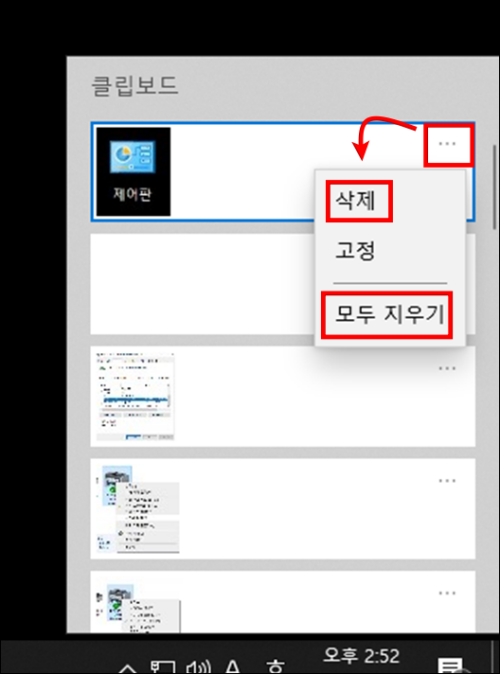
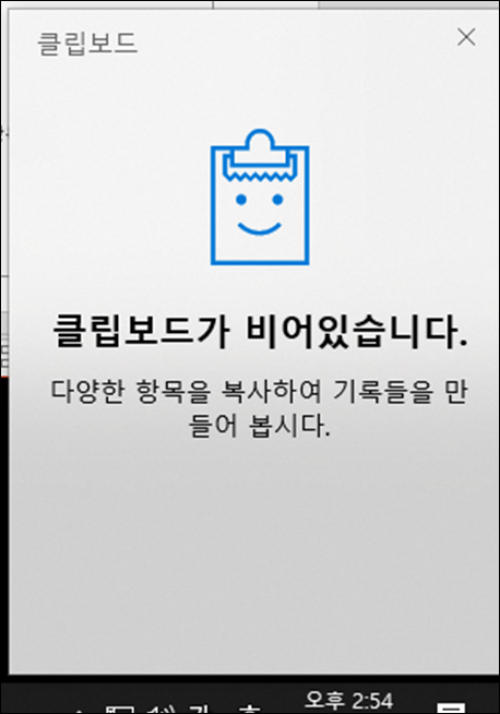
윈도우에서 클립보드 목록 지우는 방법 2
1. 작업표시줄 검색 창에 클립보드 데이터 지우기를 입력 후 클립보드 데이터 지우기를 클릭하여 실행합니다.
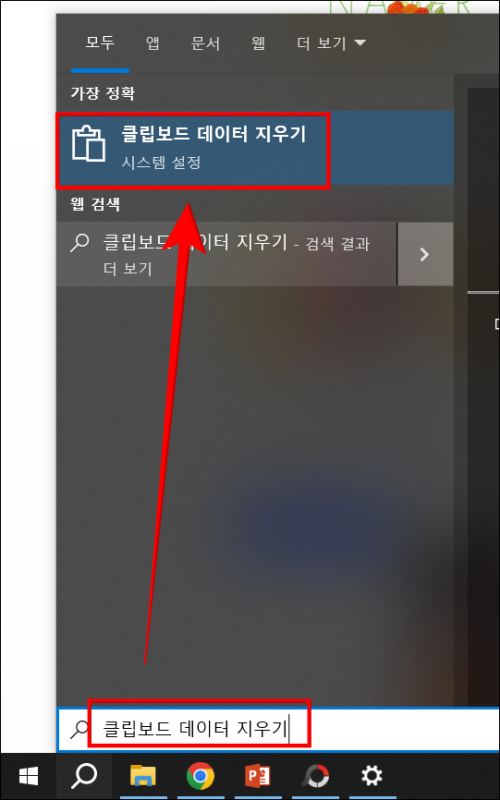
2. 하단에 클립보드 데이터 지우기에서 지우기를 클릭하면 데이터가 지워지며, 지우기 버튼이 비활성화됩니다.
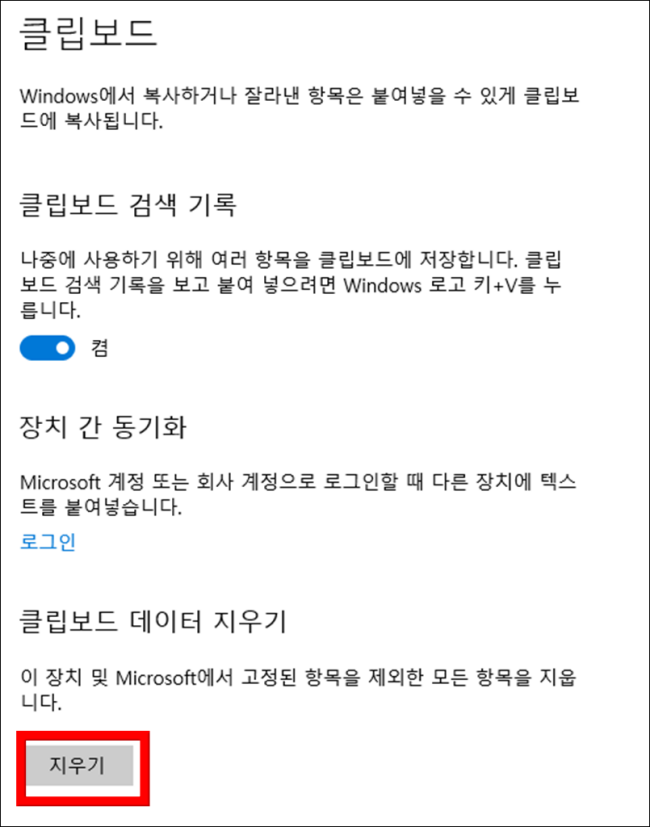
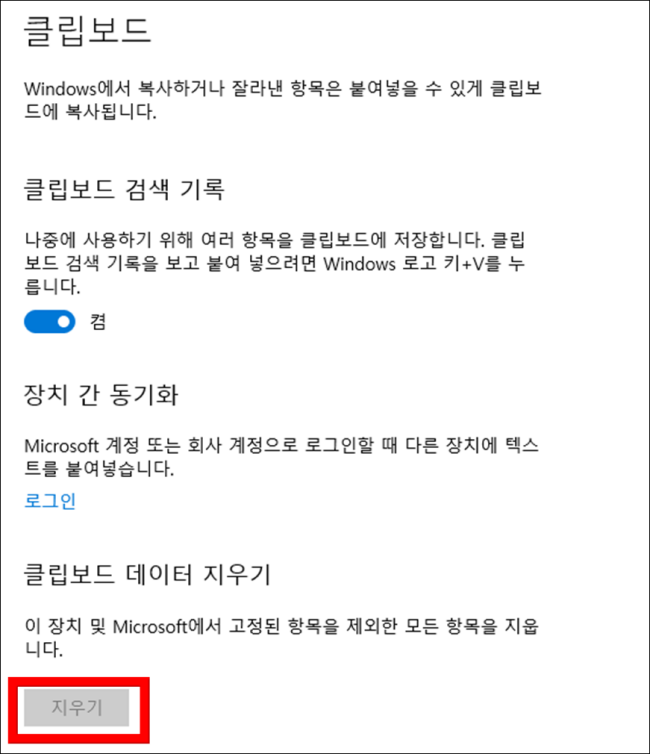
3. 클립보드가 모두 지워진 것을 확인할 수 있습니다.
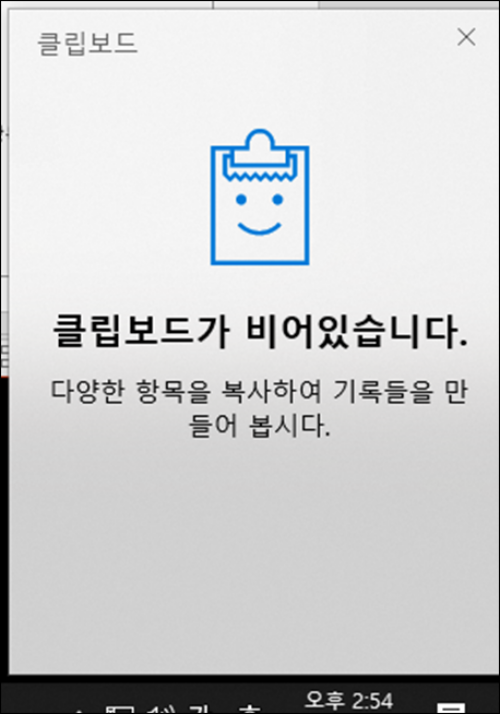
마치며
이번 포스팅은 윈도우에서 클립보드 데이터를 지우는 2가지 방법에 대해 알아보았습니다. 필요하신 분들께 도움이 되었길 바랍니다. 감사합니다 : )
'컴퓨터에서 살아남기 > - 윈도우' 카테고리의 다른 글
| 윈도우에서 드라이브 문자 변경 하는 방법(E드라이브 →D드라이브) (1) | 2024.03.19 |
|---|---|
| 윈도우10에서 IP주소 변경 하는 방법 (0) | 2024.03.15 |
| 윈도우 메모장 글꼴 및 글자 크기 변경하는 방법 (2) | 2024.02.03 |
| 노트북 배터리 건전지 모양으로 변경하기 (1) | 2024.02.03 |
| 윈도우11 메모장 여러 탭으로 뜨는 거 새 창으로 뜨게 하기! (1) | 2024.01.22 |




댓글